CATIA文字、尺寸与公差标注
CATIA工程图标注

CATIA工程图尺寸标注工程视图创建完成之后,就需要给视图加上尺寸、公差等等,才能构成一张比较完整的工程图。
CATIA V5软件中主要的工程图尺寸特征有:尺寸标注、调整尺寸布局、尺寸公差、自动标注尺寸等等。
8.3.1 尺寸标注尺寸标注指的是在工程图上标注不同的尺寸,包括长度、直径、螺纹、倒角等等。
CATIA V5软件中主要的尺寸标注有:智能标注、累积标注、堆栈标注、长度/距离标注、角度标注、半径标注、直径标注、倒角标注、螺纹标注、坐标标注等等。
1.智能标注智能标注可以根据图形的不同而自动识别合适的标注方式,它能产生长度、角度、直径等的标注。
操作步骤如下:单击工具栏中【Dimensions】(智能标注)图标,然后单击图上的直线,自动标注出直线的长度,鼠标再单击窗口中任意位置,尺寸标注完成。
也可以在【Tools Palette】工具栏中选择标注的尺寸样式。
单击两条边,若两边平行,则系统自动标注出这两条边之间的距离。
若两条边不平行,则系统自动标注出这两条边的角度。
单击圆或圆弧,系统自动标注出它们的直径或半径。
也可以右键选择标注方式。
尺寸标注后,左键选择尺寸线移动则可以移动整个尺寸的位置,左键选择尺寸字移动则可以在尺寸线范围内移动尺寸字。
选择尺寸右击弹出菜单,选择其中的特性选项,在随后的对话框中可以修改尺寸字的大小或尺寸样式等。
如图8.50所示的轴套的尺寸标注就是全部采用智能标注方法标注的。
图8.50 智能标注2.累积标注累积标注指的是先确定一个起始边,所有标注的尺寸数值都是从这个起点累积起来的。
操作步骤如下:以曲轴的工程图为例。
单击工具栏中【Cumulated Dimensions】(累积标注)图标,先单击图上的一条边作为累积标注的起始边,系统自动会将起始边用圆圈标示。
再单击第二条边,标注出两边的距离。
如图8.51所示。
图8.51 标注第一个尺寸接着再单击第三条边,标注第二个尺寸。
以此类推,可以连续标注多个尺寸,在窗口空白处单击左键即结束尺寸的标注。
CATIA PMI标注

示例展示
尺寸公差的标注
1.打开左图工具栏中的尺寸标注图标。 2指定特征(本例中为孔,必须指定孔的 内圆柱体面)。 3.给定公差范围。
尺寸标注
基准的标注
基准元素 基准目标 几何公差
基准A
基准A 1.选择工具栏中的基准目标图标,指向特征(本例 中为面上的某个点,若指向具体的点,点需预先 创建)。 2.依次标注A1 A2……。
基准B
基准B 1.选择工具栏中的几何公差图标,指向已完成标注 的尺寸公差。 2.在弹出的几何公差定义窗口中,选择合适的公差 类型,并赋值。 3.现在工具栏中的基准元素图标,指向已完成标注 的尺寸公差,在弹出的定义窗口中输入B。 4.基准C的定义同基准B。
形位公差的标注
只列举两种常见的几何公差类型:位置度和面轮廓度
基准元素 基准目标 几何公差
孔位置度 1.选择工具栏中的几何公差,选择公差类型 为位置度,并赋值。 * 其他形位公差类型标注方法同位置度或面轮廓度。
面轮廓度 1.选择工具栏中的几何公差图标,并指向特 征(本例中为某个面)。 2.在弹出的几何公差定义窗口中,选择公差 类型为面轮廓度,并赋值。
总结
PMI标注必须与特征(孔和面等)进行关联,若未关联起来,VA中无法完成特征的自动抽 取。 如何查看,特征是否已关联成功? 在CATIA窗口中,当鼠标选定某个特征控制框时,若特征高亮显示,则特征已关联。如下 图所示,当鼠标点击孔的位置度特征控制框时,孔的几何轮廓已高亮显示(红色)。
已关联的特征高亮显示
CATIA制图国标GB设置

CATIA制图国标GB设置CA TIA制图GB设置安装CA TIA后,在制图时能够符合国标需进行的相关设置我公司CA TIA制图标准参照Q/SQR.04.333—2006计算机设置设置方法如下:1.我的电脑-工具-文件夹选项-查看-勾选在地址栏中显示全部路径2.设置CA TIA图标属性,以进入Administrator状态,但先不启动CA TIA。
方法如下:桌面上CA TIA图标右键-属性-快捷方式-目标做一下更改:红字部分如:"E:\Dassault Systemes\B15\intel_a\code\bin\CA TSTART.exe" -run "CNEXT.exe " -env ldh -direnv "C:\Documents and Settings\Administrator\Application Data\DassaultSystemes\CA TEnv" -nowindow改为:"E:\Dassault Systemes\B15\intel_a\code\bin\CA TSTART.exe" -run "CNEXT.exe -admin" -env ldh -direnv "C:\Documents and Settings\Administrator\Application Data\DassaultSystemes\CA TEnv" -nowindow启动CA TIA V5 Administrator 模式,设定共享的设定环境的步骤于C:\Documents and Settings\All Users\Application Data\DassaultSystemes 目录下建立ReferenceSettingPath 数据夹于C:\Documents and Settings\All Users\Application Data\DassaultSystemes 路径下建立CollectionStandard数据夹2.于C:\Documents and Settings\All Users\Application Data\DassaultSystemes\ReferenceSettingPath 目录下建立B14 的数据夹,此数据夹是用来储存CA TIA V5 管理者的共享设定,一般User 无法更改这些设定值3.开启C:\Documents and Settings\All Users\Application Data\DassaultSystemes\CA TEnv\CA TIA_P3.V5R10.B14.txt4.修改CA TUserSettingPath=CSIDL_APPDA TA\DassaultSystemes\CA TSettings为CA TUserSettingPath=CSIDL_APPDA TA\DassaultSystemes\CA TSettings\B14,如果同时安装多个版本的CA TIA这个动作是必要的,避免设定混乱,确时的路径为C:\Documents and Settings\登入名称\Application Data\DassaultSystemes\CA TSettings\B145.增加CA TReferenceSettingPath= 的路径C:\Documents and Settings\All Users\Application Data\DassaultSystemes\ReferenceSettingPath\B14,此设定即指定管理者模式时CA TIA V5的设定文件储存的路径,CA TIA V5 会先读取此处的设定才会读取CA TUserSettingPath路径中的设定6. 加入CA TCollectionStandard= 的路径为C:\Documents and Settings\All Users\Application Data\DassaultSystemes\CollectionStandard7. 存档二、CA TIA标准设置进入CA TIA管理模式后修改CA TIA制图标准为国标工具-标准更改类别为drafting 直接修改文件ISO.xml需要修改的有:样式、常规、修饰和维,其他可以默认ISO1. 样式其中(1)修改A4 ISO为常用的纵向(2) 修改长度/距离、角度、半径、直径等Symbol s中Symbol1和Symbol2箭头Type为FilledArrow,Font中Size为4(3)修改文字(3.1)更改字大小为常用4号字(3.2)更改字间间隙,否则字间隙较小。
CATIA文字、尺寸与公差标注

CATIA文字、尺寸与公差标注1 范围本标准规定了CATIA三维模型尺寸的标注及CATIA二维图样中文字、尺寸、公差、表面粗糙度等的标注,并给出了在CATIA软件中相关设置。
本标准适用于CATIA软件所建三维模型的尺寸标注和绘制的航空产品图样,其它产品的研发亦可参照执行。
2 规范性引用文件下列文件中的条款通过本部分的引用而成为本部分的条款。
凡是注日期的引用文件,其随后所有的修改单(不包含勘误的内容)或修订版均不适用于本部分,然而,鼓励根据本部分达成协议的各方研究是否可使用这些文件的最新版本。
凡是不注日期的引用文件,其最新版本适用于本部分。
GB/T131 机械制图表面粗糙符号、代号及其注法GB/T1182 形状和位置公差通则、定义、符号和图样表示法GB/T4458.4 机械制图尺寸注法GB/T4458.5 机械制图尺寸公差与配合注法GB/T8170 数值修约规则GB/T13319 形状和位置公差位置度公差HB5859.1 飞机制图基本规定HB××××.1-××××基于CATIA建模要求第1部分:通用要求HB××××-×××× CATIA制图规则3 术语和定义HB××××.1-××××《基于CATIA建模要求第1部分:通用要求》确立以及下列的术语和定义适用于本标准。
3.1关联尺寸标注 associative dimensioningCATIA的一种尺寸标注功能。
它把三维模型的尺寸实体与要标注尺寸的二维几何图形关联起来,可以使所标注的尺寸值随三维模型尺寸实体的改变而自动更新,反之亦然。
与之相反的非相关尺寸标注(non-associative dimensioning)则所标注的尺寸不建立关联,三维模型尺寸实体与二维几何图形关联不发生相互影响。
CATIA工程图标注

CA TIA工程图尺寸标注工程视图创建完成之后,就需要给视图加上尺寸、公差等等,才能构成一张比较完整的工程图。
CATIA V5软件中主要的工程图尺寸特征有:尺寸标注、调整尺寸布局、尺寸公差、自动标注尺寸等等。
8.3.1 尺寸标注尺寸标注指的是在工程图上标注不同的尺寸,包括长度、直径、螺纹、倒角等等。
CATIA V5软件中主要的尺寸标注有:智能标注、累积标注、堆栈标注、长度/距离标注、角度标注、半径标注、直径标注、倒角标注、螺纹标注、坐标标注等等。
1.智能标注智能标注可以根据图形的不同而自动识别合适的标注方式,它能产生长度、角度、直径等的标注。
操作步骤如下:单击工具栏中【Dimensions】(智能标注)图标,然后单击图上的直线,自动标注出直线的长度,鼠标再单击窗口中任意位置,尺寸标注完成。
也可以在【Tools Palette】工具栏中选择标注的尺寸样式。
单击两条边,若两边平行,则系统自动标注出这两条边之间的距离。
若两条边不平行,则系统自动标注出这两条边的角度。
单击圆或圆弧,系统自动标注出它们的直径或半径。
也可以右键选择标注方式。
尺寸标注后,左键选择尺寸线移动则可以移动整个尺寸的位置,左键选择尺寸字移动则可以在尺寸线范围内移动尺寸字。
选择尺寸右击弹出菜单,选择其中的特性选项,在随后的对话框中可以修改尺寸字的大小或尺寸样式等。
如图8.50所示的轴套的尺寸标注就是全部采用智能标注方法标注的。
图8.50 智能标注2.累积标注累积标注指的是先确定一个起始边,所有标注的尺寸数值都是从这个起点累积起来的。
操作步骤如下:以曲轴的工程图为例。
单击工具栏中【Cumulated Dimensions】(累积标注)图标,先单击图上的一条边作为累积标注的起始边,系统自动会将起始边用圆圈标示。
再单击第二条边,标注出两边的距离。
如图8.51所示。
图8.51 标注第一个尺寸接着再单击第三条边,标注第二个尺寸。
以此类推,可以连续标注多个尺寸,在窗口空白处单击左键即结束尺寸的标注。
CATIA工程图尺寸标注

CATIA工程图尺寸标注2008-02-01 09:20:37 作者:来源:互联网浏览次数:1 文字大小:【大】【中】【小】简介:工程视图创建完成之后,就需要给视图加上尺寸、公差等等,才能构成一张比较完整的工程图。
CATIA V5软件中主要的工程图尺寸特征有:尺寸标注、调整尺寸布局、尺寸公差、自动标注尺寸等等。
工程视图创建完成之后,就需要给视图加上尺寸、公差等等,才能构成一张比较完整的工程图。
CATIA V5软件中主要的工程图尺寸特征有:尺寸标注、调整尺寸布局、尺寸公差、自动标注尺寸等等。
尺寸标注尺寸标注指的是在工程图上标注不同的尺寸,包括长度、直径、螺纹、倒角等等。
CATIA V5软件中主要的尺寸标注有:智能标注、累积标注、堆栈标注、长度/距离标注、角度标注、半径标注、直径标注、倒角标注、螺纹标注、坐标标注等等。
1.智能标注智能标注可以根据图形的不同而自动识别合适的标注方式,它能产生长度、角度、直径等的标注。
操作步骤如下:单击工具栏中【Dimensions】(智能标注)图标,然后单击图上的直线,自动标注出直线的长度,鼠标再单击窗口中任意位置,尺寸标注完成。
也可以在【Tools Palette】工具栏中选择标注的尺寸样式。
单击两条边,若两边平行,则系统自动标注出这两条边之间的距离。
若两条边不平行,则系统自动标注出这两条边的角度。
单击圆或圆弧,系统自动标注出它们的直径或半径。
也可以右键选择标注方式。
尺寸标注后,左键选择尺寸线移动则可以移动整个尺寸的位置,左键选择尺寸字移动则可以在尺寸线范围内移动尺寸字。
选择尺寸右击弹出菜单,选择其中的特性选项,在随后的对话框中可以修改尺寸字的大小或尺寸样式等。
如图8.50所示的轴套的尺寸标注就是全部采用智能标注方法标注的。
图8.50 智能标注2.累积标注累积标注指的是先确定一个起始边,所有标注的尺寸数值都是从这个起点累积起来的。
操作步骤如下:以曲轴的工程图为例。
单击工具栏中【Cumulated Dimensions】(累积标注)图标,先单击图上的一条边作为累积标注的起始边,系统自动会将起始边用圆圈标示。
CATIA文字、尺寸与公差标注

CATIA文字、尺寸与公差标注1 范围本标准规定了CATIA三维模型尺寸的标注及CATIA二维图样中文字、尺寸、公差、表面粗糙度等的标注,并给出了在CATIA软件中相关设置。
本标准适用于CATIA软件所建三维模型的尺寸标注和绘制的航空产品图样,其它产品的研发亦可参照执行。
2 规范性引用文件下列文件中的条款通过本部分的引用而成为本部分的条款。
凡是注日期的引用文件,其随后所有的修改单(不包含勘误的内容)或修订版均不适用于本部分,然而,鼓励根据本部分达成协议的各方研究是否可使用这些文件的最新版本。
凡是不注日期的引用文件,其最新版本适用于本部分。
GB/T131 机械制图表面粗糙符号、代号及其注法GB/T1182 形状和位置公差通则、定义、符号和图样表示法GB/T4458.4 机械制图尺寸注法GB/T4458.5 机械制图尺寸公差与配合注法GB/T8170 数值修约规则GB/T13319 形状和位置公差位置度公差HB5859.1 飞机制图基本规定HB××××.1-××××基于CATIA建模要求第1部分:通用要求HB××××-×××× CATIA制图规则3 术语和定义HB××××.1-××××《基于CATIA建模要求第1部分:通用要求》确立以及下列的术语和定义适用于本标准。
3.1关联尺寸标注 associative dimensioningCATIA的一种尺寸标注功能。
它把三维模型的尺寸实体与要标注尺寸的二维几何图形关联起来,可以使所标注的尺寸值随三维模型尺寸实体的改变而自动更新,反之亦然。
与之相反的非相关尺寸标注(non-associative dimensioning)则所标注的尺寸不建立关联,三维模型尺寸实体与二维几何图形关联不发生相互影响。
(整理)CATIA工程图尺寸标注.
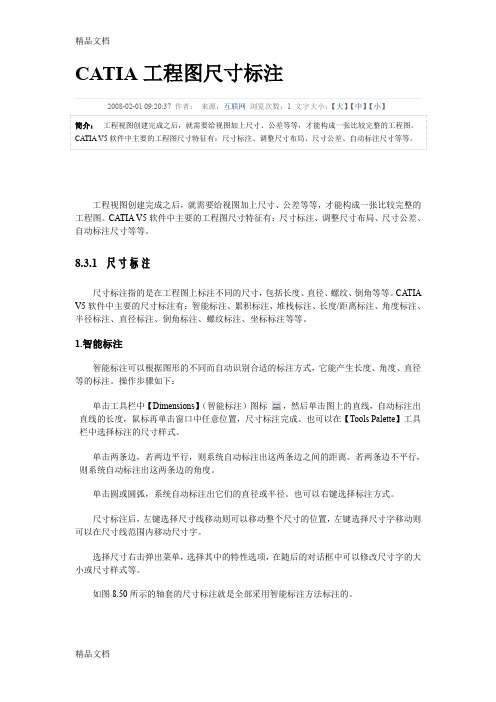
精品文档CATIA 工程图尺寸标注2008-02-01 09:20:37 作者: 来源:互联网 浏览次数:1 文字大小:【大】【中】【小】 简介: 工程视图创建完成之后,就需要给视图加上尺寸、公差等等,才能构成一张比较完整的工程图。
CATIA V5 软件中主要的工程图尺寸特征有:尺寸标注、调整尺寸布局、尺寸公差、自动标注尺寸等等。
工程视图创建完成之后,就需要给视图加上尺寸、公差等等,才能构成一张比较完整的 工程图。
CATIA V5 软件中主要的工程图尺寸特征有:尺寸标注、调整尺寸布局、尺寸公差、 自动标注尺寸等等。
8.3.1 尺寸标注尺寸标注指的是在工程图上标注不同的尺寸,包括长度、直径、螺纹、倒角等等。
CATIA V5 软件中主要的尺寸标注有:智能标注、累积标注、堆栈标注、长度/距离标注、角度标注、 半径标注、直径标注、倒角标注、螺纹标注、坐标标注等等。
1.智能标注智能标注可以根据图形的不同而自动识别合适的标注方式,它能产生长度、角度、直径 等的标注。
操作步骤如下:单击工具栏中【Dimensions】(智能标注)图标 ,然后单击图上的直线,自动标注出 直线的长度,鼠标再单击窗口中任意位置,尺寸标注完成。
也可以在【Tools Palette】工具 栏中选择标注的尺寸样式。
单击两条边,若两边平行,则系统自动标注出这两条边之间的距离。
若两条边不平行, 则系统自动标注出这两条边的角度。
单击圆或圆弧,系统自动标注出它们的直径或半径。
也可以右键选择标注方式。
尺寸标注后,左键选择尺寸线移动则可以移动整个尺寸的位置,左键选择尺寸字移动则 可以在尺寸线范围内移动尺寸字。
选择尺寸右击弹出菜单,选择其中的特性选项,在随后的对话框中可以修改尺寸字的大 小或尺寸样式等。
如图 8.50 所示的轴套的尺寸标注就是全部采用智能标注方法标注的。
精品文档精品文档图 8.50 智能标注2.累积标注累积标注指的是先确定一个起始边,所有标注的尺寸数值都是从这个起点累积起来的。
CATIA三维功能公差与标注

纪录对象属性
创建标注 (2/16)
Tolerancing Advisor(公差顾问) (1/2)
这个功能根据几何元素或现有的标注创建:名义标注和非名义(文本,粗造度,标记注解), 资料,资料对象,资料体系…
选择一个面或一组面并激活公差顾问图标.
1 点击Tolerancing Advisor 图标
2 名义公差顾问对话框出现
The User Settings 用户设置之公差部分
Tools / Options / Mechanical Design / Functional Tolerancing and Annotation / Tolerancing
•确定公差标准: (ANSI – ISO – JIS) 允许非名义公差 允许非名义尺寸 •确定标注引导符 是否垂直于被标注 的几何元素 •旋转角度(文字, 框架和引导线) •自动捕捉角度 •是否创建注释对象属性
2。Fundamentals of FT&A
Creating Annotation planes Creating Annotations Power Copy Integuration Use Properties Generate Check Report
CATIA工程图标注
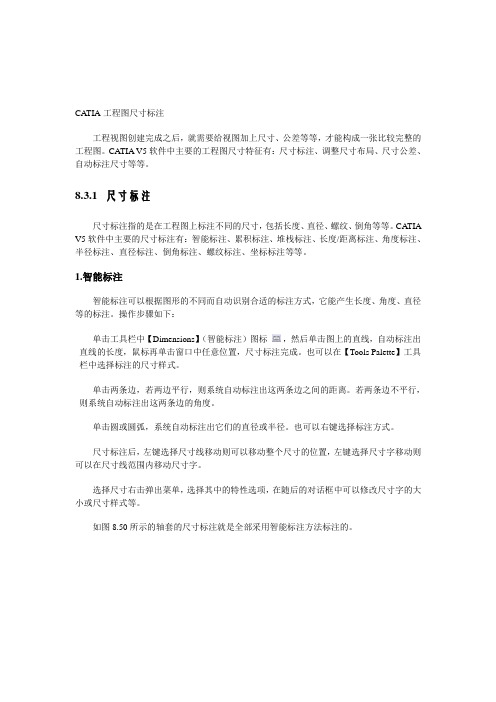
CA TIA工程图尺寸标注工程视图创建完成之后,就需要给视图加上尺寸、公差等等,才能构成一张比较完整的工程图。
CATIA V5软件中主要的工程图尺寸特征有:尺寸标注、调整尺寸布局、尺寸公差、自动标注尺寸等等。
8.3.1 尺寸标注尺寸标注指的是在工程图上标注不同的尺寸,包括长度、直径、螺纹、倒角等等。
CATIA V5软件中主要的尺寸标注有:智能标注、累积标注、堆栈标注、长度/距离标注、角度标注、半径标注、直径标注、倒角标注、螺纹标注、坐标标注等等。
1.智能标注智能标注可以根据图形的不同而自动识别合适的标注方式,它能产生长度、角度、直径等的标注。
操作步骤如下:单击工具栏中【Dimensions】(智能标注)图标,然后单击图上的直线,自动标注出直线的长度,鼠标再单击窗口中任意位置,尺寸标注完成。
也可以在【Tools Palette】工具栏中选择标注的尺寸样式。
单击两条边,若两边平行,则系统自动标注出这两条边之间的距离。
若两条边不平行,则系统自动标注出这两条边的角度。
单击圆或圆弧,系统自动标注出它们的直径或半径。
也可以右键选择标注方式。
尺寸标注后,左键选择尺寸线移动则可以移动整个尺寸的位置,左键选择尺寸字移动则可以在尺寸线范围内移动尺寸字。
选择尺寸右击弹出菜单,选择其中的特性选项,在随后的对话框中可以修改尺寸字的大小或尺寸样式等。
如图8.50所示的轴套的尺寸标注就是全部采用智能标注方法标注的。
图8.50 智能标注2.累积标注累积标注指的是先确定一个起始边,所有标注的尺寸数值都是从这个起点累积起来的。
操作步骤如下:以曲轴的工程图为例。
单击工具栏中【Cumulated Dimensions】(累积标注)图标,先单击图上的一条边作为累积标注的起始边,系统自动会将起始边用圆圈标示。
再单击第二条边,标注出两边的距离。
如图8.51所示。
图8.51 标注第一个尺寸接着再单击第三条边,标注第二个尺寸。
以此类推,可以连续标注多个尺寸,在窗口空白处单击左键即结束尺寸的标注。
CATIA 三维功能公差与标注

The User Settings用户设置 之操纵部分
Tools / Options / Mechanical Design / Functional Tolerancing and Annotation / Manipulators
3D Functional Tolerancing & Annotation
三维功能公差与标注
培训内容
Байду номын сангаас
1。Introduction to FT&A Workbench 基础
The User Settings
用户设置
Accessing the Workbench
访问工作台
The User Interface
尺寸
Automatic Default Annotation
自动缺省标注
Note Object Attribute
纪录对象属性
创建标注 (2/16)
Tolerancing Advisor(公差顾问) (1/2)
这个功能根据几何元素或现有的标注创建:名义标注和非名义(文本,粗造度,标记注解), 资料,资料对象,资料体系…
访问 FT&A 工作台 (1/3)
访问 FT&A 工作台 (2/3)
进入空间标注工作台, 相应的工具条就自动出现:
Annotations标注工具条
Free Rotation 自由旋转
过滤选择器
只对装配标注工作台有效, 对空间标注工作台和 工艺标注工作台无效
Views 视图定义
可视化工具条
Note Object Attribute
CATIA工程图尺寸标注

CATIA工程图尺寸标注2008-02-01 09:20:37 作者:来源:互联网浏览次数:1 文字大小:【大】【中】【小】简介:工程视图创建完成之后,就需要给视图加上尺寸、公差等等,才能构成一张比较完整的工程图。
CATIA V5软件中主要的工程图尺寸特征有:尺寸标注、调整尺寸布局、尺寸公差、自动标注尺寸等等。
工程视图创建完成之后,就需要给视图加上尺寸、公差等等,才能构成一张比较完整的工程图。
CATIA V5软件中主要的工程图尺寸特征有:尺寸标注、调整尺寸布局、尺寸公差、自动标注尺寸等等。
8.3.1 尺寸标注尺寸标注指的是在工程图上标注不同的尺寸,包括长度、直径、螺纹、倒角等等。
CATIA V5软件中主要的尺寸标注有:智能标注、累积标注、堆栈标注、长度/距离标注、角度标注、半径标注、直径标注、倒角标注、螺纹标注、坐标标注等等。
1.智能标注智能标注可以根据图形的不同而自动识别合适的标注方式,它能产生长度、角度、直径等的标注。
操作步骤如下:单击工具栏中【Dimensions】(智能标注)图标,然后单击图上的直线,自动标注出直线的长度,鼠标再单击窗口中任意位置,尺寸标注完成。
也可以在【Tools Palette】工具栏中选择标注的尺寸样式。
单击两条边,若两边平行,则系统自动标注出这两条边之间的距离。
若两条边不平行,则系统自动标注出这两条边的角度。
单击圆或圆弧,系统自动标注出它们的直径或半径。
也可以右键选择标注方式。
尺寸标注后,左键选择尺寸线移动则可以移动整个尺寸的位置,左键选择尺寸字移动则可以在尺寸线范围内移动尺寸字。
选择尺寸右击弹出菜单,选择其中的特性选项,在随后的对话框中可以修改尺寸字的大小或尺寸样式等。
如图8.50所示的轴套的尺寸标注就是全部采用智能标注方法标注的。
图8.50 智能标注2.累积标注累积标注指的是先确定一个起始边,所有标注的尺寸数值都是从这个起点累积起来的。
操作步骤如下:以曲轴的工程图为例。
CATIA工程图尺寸标注

CATIA工程图尺寸标注2008-02-01 09:20:37 作者:来源:互联网浏览次数:1 文字大小:【大】【中】【小】简介:工程视图创建完成之后,就需要给视图加上尺寸、公差等等,才能构成一张比较完整的工程图。
CATIA V5软件中主要的工程图尺寸特征有:尺寸标注、调整尺寸布局、尺寸公差、自动标注尺寸等等。
工程视图创建完成之后,就需要给视图加上尺寸、公差等等,才能构成一张比较完整的工程图。
CATIA V5软件中主要的工程图尺寸特征有:尺寸标注、调整尺寸布局、尺寸公差、自动标注尺寸等等。
尺寸标注尺寸标注指的是在工程图上标注不同的尺寸,包括长度、直径、螺纹、倒角等等。
CATIA V5软件中主要的尺寸标注有:智能标注、累积标注、堆栈标注、长度/距离标注、角度标注、半径标注、直径标注、倒角标注、螺纹标注、坐标标注等等。
1.智能标注智能标注可以根据图形的不同而自动识别合适的标注方式,它能产生长度、角度、直径等的标注。
操作步骤如下:单击工具栏中【Dimensions】(智能标注)图标,然后单击图上的直线,自动标注出直线的长度,鼠标再单击窗口中任意位置,尺寸标注完成。
也可以在【Tools Palette】工具栏中选择标注的尺寸样式。
单击两条边,若两边平行,则系统自动标注出这两条边之间的距离。
若两条边不平行,则系统自动标注出这两条边的角度。
单击圆或圆弧,系统自动标注出它们的直径或半径。
也可以右键选择标注方式。
尺寸标注后,左键选择尺寸线移动则可以移动整个尺寸的位置,左键选择尺寸字移动则可以在尺寸线范围内移动尺寸字。
选择尺寸右击弹出菜单,选择其中的特性选项,在随后的对话框中可以修改尺寸字的大小或尺寸样式等。
如图8.50所示的轴套的尺寸标注就是全部采用智能标注方法标注的。
图8.50 智能标注2.累积标注累积标注指的是先确定一个起始边,所有标注的尺寸数值都是从这个起点累积起来的。
操作步骤如下:以曲轴的工程图为例。
单击工具栏中【Cumulated Dimensions】(累积标注)图标,先单击图上的一条边作为累积标注的起始边,系统自动会将起始边用圆圈标示。
CATIA工程图尺寸标注

CA TIA工程图尺寸标注2008-02-01 09:20:37 作者:来源:互联网浏览次数:1 文字大小:【大】【中】【小】简介:工程视图创建完成之后,就需要给视图加上尺寸、公差等等,才能构成一张比较完整的工程图。
CATIA V5软件中主要的工程图尺寸特征有:尺寸标注、调整尺寸布局、尺寸公差、自动标注尺寸等等。
工程视图创建完成之后,就需要给视图加上尺寸、公差等等,才能构成一张比较完整的工程图。
CATIA V5软件中主要的工程图尺寸特征有:尺寸标注、调整尺寸布局、尺寸公差、自动标注尺寸等等。
8.3.1 尺寸标注尺寸标注指的是在工程图上标注不同的尺寸,包括长度、直径、螺纹、倒角等等。
CATIA V5软件中主要的尺寸标注有:智能标注、累积标注、堆栈标注、长度/距离标注、角度标注、半径标注、直径标注、倒角标注、螺纹标注、坐标标注等等。
1.智能标注智能标注可以根据图形的不同而自动识别合适的标注方式,它能产生长度、角度、直径等的标注。
操作步骤如下:单击工具栏中【Dimensions】(智能标注)图标,然后单击图上的直线,自动标注出直线的长度,鼠标再单击窗口中任意位置,尺寸标注完成。
也可以在【Tools Palette】工具栏中选择标注的尺寸样式。
单击两条边,若两边平行,则系统自动标注出这两条边之间的距离。
若两条边不平行,则系统自动标注出这两条边的角度。
单击圆或圆弧,系统自动标注出它们的直径或半径。
也可以右键选择标注方式。
尺寸标注后,左键选择尺寸线移动则可以移动整个尺寸的位置,左键选择尺寸字移动则可以在尺寸线范围内移动尺寸字。
选择尺寸右击弹出菜单,选择其中的特性选项,在随后的对话框中可以修改尺寸字的大小或尺寸样式等。
如图8.50所示的轴套的尺寸标注就是全部采用智能标注方法标注的。
图8.50 智能标注2.累积标注累积标注指的是先确定一个起始边,所有标注的尺寸数值都是从这个起点累积起来的。
操作步骤如下:以曲轴的工程图为例。
CATIA工程图尺寸标注资料

CA TIA工程图尺寸标注2008-02-01 09:20:37 作者:来源:互联网浏览次数:1 文字大小:【大】【中】【小】简介:工程视图创建完成之后,就需要给视图加上尺寸、公差等等,才能构成一张比较完整的工程图。
CATIA V5软件中主要的工程图尺寸特征有:尺寸标注、调整尺寸布局、尺寸公差、自动标注尺寸等等。
工程视图创建完成之后,就需要给视图加上尺寸、公差等等,才能构成一张比较完整的工程图。
CATIA V5软件中主要的工程图尺寸特征有:尺寸标注、调整尺寸布局、尺寸公差、自动标注尺寸等等。
8.3.1 尺寸标注尺寸标注指的是在工程图上标注不同的尺寸,包括长度、直径、螺纹、倒角等等。
CATIA V5软件中主要的尺寸标注有:智能标注、累积标注、堆栈标注、长度/距离标注、角度标注、半径标注、直径标注、倒角标注、螺纹标注、坐标标注等等。
1.智能标注智能标注可以根据图形的不同而自动识别合适的标注方式,它能产生长度、角度、直径等的标注。
操作步骤如下:单击工具栏中【Dimensions】(智能标注)图标,然后单击图上的直线,自动标注出直线的长度,鼠标再单击窗口中任意位置,尺寸标注完成。
也可以在【Tools Palette】工具栏中选择标注的尺寸样式。
单击两条边,若两边平行,则系统自动标注出这两条边之间的距离。
若两条边不平行,则系统自动标注出这两条边的角度。
单击圆或圆弧,系统自动标注出它们的直径或半径。
也可以右键选择标注方式。
尺寸标注后,左键选择尺寸线移动则可以移动整个尺寸的位置,左键选择尺寸字移动则可以在尺寸线范围内移动尺寸字。
选择尺寸右击弹出菜单,选择其中的特性选项,在随后的对话框中可以修改尺寸字的大小或尺寸样式等。
如图8.50所示的轴套的尺寸标注就是全部采用智能标注方法标注的。
图8.50 智能标注2.累积标注累积标注指的是先确定一个起始边,所有标注的尺寸数值都是从这个起点累积起来的。
操作步骤如下:以曲轴的工程图为例。
CATIAV三维功能公差与标注标准版

创建标注位面 (6/8) 剖面(Section Cut) 投影视图由黄色的轴表示,在配置树上标示为“剖面(Section Cut)”
剖面
创建标注位面(7/8) 标注平面的属性编辑:重新命名标注平面和隐藏它的框架。
1. 在配置树上选择一个视图,右键选择 “属性 ”命令;
2. 对话框出现; 3. 点击“视图(View)”菜单。
创建标注位面(8/8) 标注平面的属性编辑:
重新命名标注平面
隐藏框架
创建标注 (1/16)
创建关联3D公差的规范: ➢消除对二维工程图纸的依赖; ➢个别的或在装配前后关系中标注零件和装配; ➢几乎提供了当前大多数所使用的公差和标注类型; ➢通过Cut,Copy,Paste,Drag&Drop快速修改3D标注.
Section View / Annotation Plane
创建标注位面 (4/8) Section View 投影视图由绿色的轴表示,在配置树上标示为“截面视图(Section View)”
截面视图
创建标注位面 (5/8) 剖面(Section Cut) 这个特定的标注平面用来管理3D标注: ▪ 所做的标注位于或附着在标注平面上. 可以通过平面或平面型曲面或几何体的平面型表面来创建。 位面也为生成嵌入的2D正视图/投影视图所用。在创成式二维绘图工作台,可以抽取3D零件和3D标注。
•旋转角度(文字,框架和引导线)
•自动捕捉角度 •是否创建注释对象属性
The User Settings用户设置 之显示部分
Tools / Options / Mechanical Design / Functional Tolerancing and Annotation / Display
- 1、下载文档前请自行甄别文档内容的完整性,平台不提供额外的编辑、内容补充、找答案等附加服务。
- 2、"仅部分预览"的文档,不可在线预览部分如存在完整性等问题,可反馈申请退款(可完整预览的文档不适用该条件!)。
- 3、如文档侵犯您的权益,请联系客服反馈,我们会尽快为您处理(人工客服工作时间:9:00-18:30)。
CATIA文字、尺寸与公差标注1 范围本标准规定了CATIA三维模型尺寸的标注及CATIA二维图样中文字、尺寸、公差、表面粗糙度等的标注,并给出了在CATIA软件中相关设置。
本标准适用于CATIA软件所建三维模型的尺寸标注和绘制的航空产品图样,其它产品的研发亦可参照执行。
2 规范性引用文件下列文件中的条款通过本部分的引用而成为本部分的条款。
凡是注日期的引用文件,其随后所有的修改单(不包含勘误的内容)或修订版均不适用于本部分,然而,鼓励根据本部分达成协议的各方研究是否可使用这些文件的最新版本。
凡是不注日期的引用文件,其最新版本适用于本部分。
GB/T131 机械制图表面粗糙符号、代号及其注法GB/T1182 形状和位置公差通则、定义、符号和图样表示法GB/T4458.4 机械制图尺寸注法GB/T4458.5 机械制图尺寸公差与配合注法GB/T8170 数值修约规则GB/T13319 形状和位置公差位置度公差HB5859.1 飞机制图基本规定HB××××.1-××××基于CATIA建模要求第1部分:通用要求HB××××-×××× CATIA制图规则3 术语和定义HB××××.1-××××《基于CATIA建模要求第1部分:通用要求》确立以及下列的术语和定义适用于本标准。
3.1关联尺寸标注 associative dimensioningCATIA的一种尺寸标注功能。
它把三维模型的尺寸实体与要标注尺寸的二维几何图形关联起来,可以使所标注的尺寸值随三维模型尺寸实体的改变而自动更新,反之亦然。
与之相反的非相关尺寸标注(non-associative dimensioning)则所标注的尺寸不建立关联,三维模型尺寸实体与二维几何图形关联不发生相互影响。
3.2注释 annotation在CATIA生成的二维图样上标注文字说明、专用符号或标记等的操作,并把标注内容布置于适当的位置。
3.3自动标注尺寸 automatic dimensioningCATIA的一种尺寸标注功能。
它能够按一定的格式自动排列图形的尺寸,并自动标注尺寸线、箭头和尺寸数字,并且用户可进行调整。
3.4缺省值 default在CATIA的作业或操作中一个参数所需要的预定值,它由系统自动提供或以此定制文件和定制操作设定,而不是由用户操作确定的。
3.5缺省值选择 default selectionCATIA的一种用户化设置功能和特点,它允许用户为设计中的产品预先选定参数。
然后,每次发出的命令都使用这些预先选定了的缺省值参数。
亦可在输入命令时,通过选择不同的参数,设计者能够取代它们。
缺省值选择适用于用户在操作中对各项缺省值参数进行调整。
4 一般要求4.1 在CATIA建模中,三维模型应由基本尺寸生成,三维模型的尺寸标注应为相关尺寸标注。
4.2 三维模型基本尺寸应按GB/T8170的要求将数值修约成小数点后3位有效位数。
4.3 三维模型与所生成的二维图样的尺寸应建立单向关联,即从三维模型到二维图样的单向相关尺寸标注。
必要时,对二维图样中某些图形进行非相关尺寸标注。
4.4 二维图样应尽量使用CATIA自动标注尺寸功能,并根据GB/T4458.4、HB5859.1的尺寸标注要求进行适当调整。
4.5 二维图样中尺寸线、尺寸引出线及各类指引线应在CATIA环境进行交叉检查,以尽量减少尺寸线、尺寸引出线及各类指引线的交叉。
4.6 使用CATIA V5制图,应根据本标准的要求定制航空行业制图标准HB.xml文件,见图1,内容要求见第7章。
4.7 应按HB××××-××××《CATIA制图规则》中绘图环境设置分类对标注环境进行设置,定义缺省值和缺省值选择。
图1注:.xml为Extensible Markup Language文件,CATIA V5R8及CATIA V5R8以下版本为.CATDrwstandard文件。
5 三维模型尺寸标注5.1 概述三维模型尺寸标注应使用CATIA V5的三维公差及注释标注(3D Functional Tolerancing & Annotations)功能。
三维模型尺寸标注应通过显示小数点后有效位数说明尺寸精度,在CATIA V5的尺寸属性(Dimension properties)中,线性尺寸应选择ANS.DIMM、角度应选择NUM.ADMS、弧度应选择NUM.ARAD,并应选择合适的精度,设置见图2。
图25.2 理论正确尺寸标注理论正确尺寸时,应标注三维模型的基本尺寸,并外加方框,其标注形式见图3a)。
在CATIA V5中应使用Creating Basic Dimension ,操作界面见图3b)。
a) b)图35.3 公差尺寸5.3.1 一般公差尺寸一般公差尺寸应标注三维模型的基本尺寸,其标注形式见图4左侧,在CATIA V5的尺寸属性(Dimension properties)中应选择no tolerance,界面见图4右侧。
图45.3.2 对称公差尺寸对称公差尺寸应标注三维模型的基本尺寸和对称公差,其标注形式见图5左侧。
在CATIA V5的尺寸属性(Dimension properties)中应选择ANS_NUM2或TOL_1.0,设置界面见图5右侧。
图55.3.3 非对称公差尺寸非对称公差尺寸应标注三维模型的基本尺寸和非对称公差,其标注形式见图6左侧。
在CATIA V5的尺寸属性(Dimension properties)中应选TOL_0.7,设置界面见图6右侧。
图65.4 极限尺寸5.4.1 不带注释的极限尺寸不带注释的极限尺寸应标注上下极限尺寸,三维模型由上下极限尺寸平均值,即基本尺寸生成。
如:三维模型支架的某一角度基本尺寸是40°。
上下极限尺寸分别为40°1′12″和39°58′48″,其标注形式见图7左侧。
在CATIA V5的尺寸属性(Dimension properties)中应选TOL_RES2,设置界面见图7右侧。
图75.4.2 带有注释的极限尺寸带有附加注释的极限尺寸应标注上下极限尺寸及相应后缀注释,通过附加注释,指明三维模型由某一极限尺寸生成。
后缀注释及相应内容如下:——UPR:三维模型由上极限尺寸生成。
如:三维模型支架的某一基本尺寸是89.000,为上极限尺寸,下极限尺寸为88.000,标注时加后缀注释UPR,标注形式见图9右侧标注;——LWR:三维模型由下极限尺寸生成。
如:三维模型支架的某一基本尺寸是20.000,为下极限尺寸,上极限尺寸为20.200,标注时加后缀注释LWR,标注形式见图9左侧标注;——Min:三维模型由确定好的最大值生成。
如:三维模型支架的某一几何要素由最小尺寸R10生成,标注时加后缀注释Min,标注形式见图10;——Max:三维模型由确定好的最小值生成。
如:三维模型支架的某一几何要素由最小尺寸R4生成,标注时加后缀注释Max,标注形式见图10。
标注带有注释的极限尺寸,应在CATIA V5的尺寸特性(properties)的Dimension Texts中的Associated Texts进行相应内容的填写,见图8。
图8 UPR LWR Max Min图9图106 二维图样文字与尺寸的标注6.1 二维图样的字体和字号6.1.1 字体6.1.1.1 CATIA V5字体的宜选择仿宋,设置界面见图11。
注:C ATIA V4字体宜选择CHR_DSUS字体。
图116.1.1.2 图样上应尽量采用一种字体。
必要时,允许在特殊部分采用粗体。
使用粗体字时,在原字体基础上加粗。
CATIA V5的设置界面见图11。
6.1.2 字号和图样基本字号6.1.2.1 字号标准系列有20,14,10,7,5,3.5,2.5等,其字号数值等于字高的毫米数。
图样上标注尺寸与文字字号应在字号标准系列中选取。
设置界面如图12。
图126.1.2.2 图样上尺寸、形位公差的字号以及所附带的字符、汉字的字号定义为图样基本字号,如:R2(真实)、8×M8均布、2×45°(典型)等。
复合材料构件铺层编号的字号也应用图样基本字号。
图样中基本字号的大小应当与图幅相协调,优先选用表 1所列字号。
6.2.1 字号要求6.2.1.1 图样上的注语文字字号宜选用5号仿宋字体。
6.2.1.2 图样上与几何要素配合使用的辅助说明文字,宜按字号标准系列比相应图样基本字号大一号,如:纤维方向、取样部位、18长桁轴线、左件开此缺口、X250、贴模面、复合材料构件的铺设坐标“△”及零组件标印等字符。
6.2.1.3 图样上零件、标准件、组合件、成品、消耗器材等代号的字体比相应图样基本字号大一号。
6.2.1.4 图样上与尺寸配合使用的文字字号应与尺寸字号一致。
6.2.2 标注要求6.2.2.1 标注图样的注语应符合HB5859.1的规定。
设置界面和示例见图13。
图136.2.2.2 图样辅助说明文字应按水平或垂直方向标注,必要时可采用引出标注。
当采用引出注法时,辅助说明文字应水平标注(见图14)。
图146.2.2.3 图样上零件、组合件、部件、标准件、成品、消耗器材等图号或代号应标注在引出横线上见图15;如重复标注的图号或标注不属于本装配图的相邻零件图号时,亦应标注在引出横线上,并在图号后各加注“(参考)”字样;标注一组紧固件以及装配关系清楚的零件组,可以采用公共指引线,标注方式见图16;除上述规定外,文字标注要求应符合HB5859.1的规定,指引线末端的小圆点及箭头定制见7.3。
图15图166.2.2.4 图样上与尺寸数字配合使用的文字应使用CATIA系统提供的尺寸标注前缀或后缀方式。
设置界面见图8。
6.3 二维图样尺寸及公差的标注6.3.1 字号要求6.3.1.1 图样上尺寸数字字号为图样基本字号。
6.3.1.2 极限偏差数字的字号,应为基本字号的二分之一至三分之二,也允许采用图样基本字号。
6.3.1.3 公差带代号的字号应为图样基本字号。
6.3.2 标注要求6.3.2.1 尺寸数字应按GB4458.4规定的两种方法标注,并尽量采用第二种方法(水平标注),尺寸线和尺寸界线应符合GB4458.4的要求(见图17)。
6.3.2.2 CATIA图样应尽量使用软件系统提供的尺寸标注,一次生成被标注元素的尺寸界线、尺寸线和尺寸数字。
